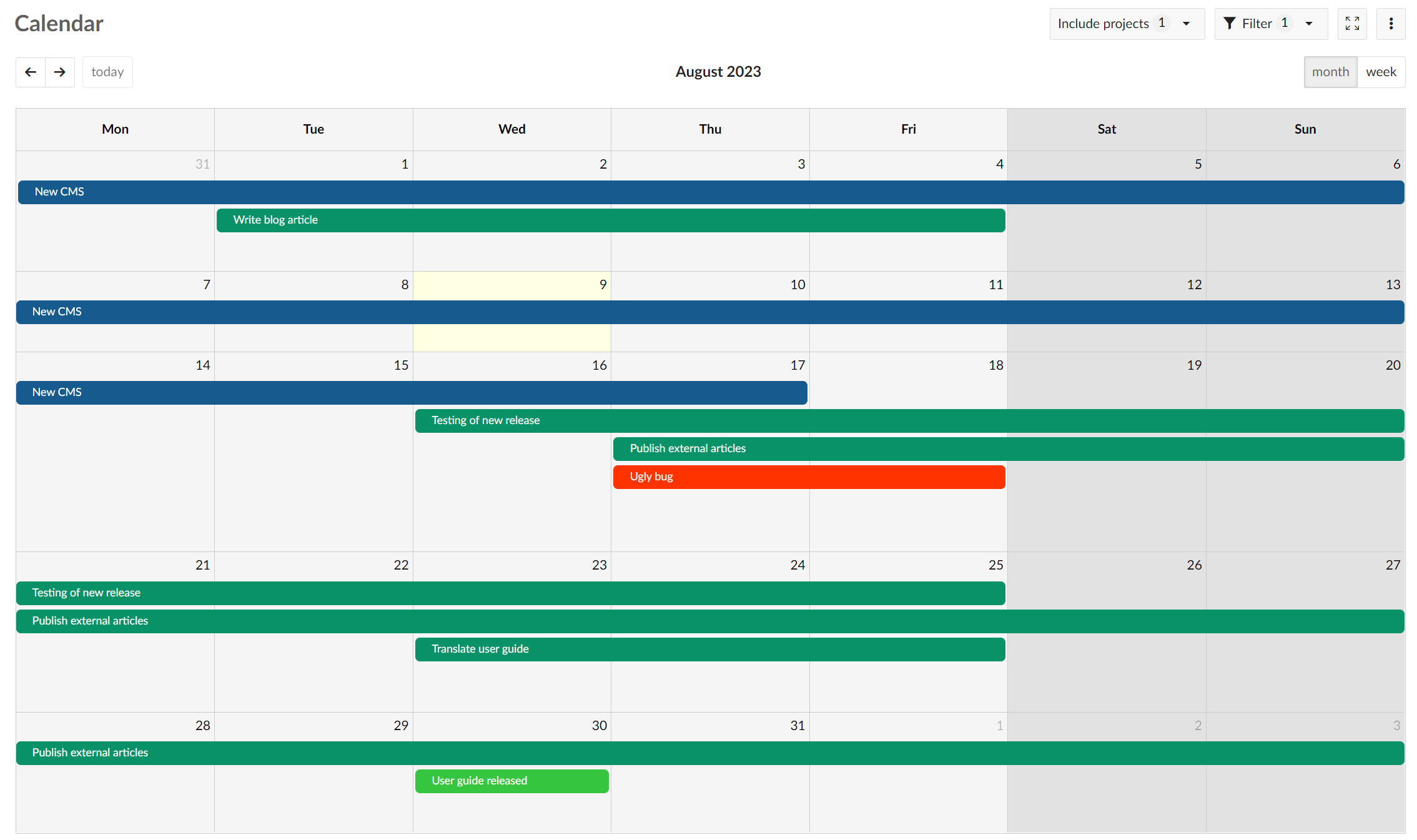Effiziente Projektplanung und Scheduling zusammen mit Ihrem Team
Planen Sie Ihre Projekte mit online Zeitplänen.
Liefern Sie Ihre Projekte pünktlich ab
Arbeiten Sie an kollaborativ einen einem gemeinsamen Projektplan
Ein Projektplan visualisiert alle wichtigen Projektleistungen mit Aktivitäten, Abhängigkeiten und Meilensteinen in einem Zeitplan. Mit Zeitplänen in OpenProject können Sie gemeinsam mit Ihrem Team Ihre Projektpläne online erstellen und verwalten.
Mit den Projektplänen können Sie Ihre Aufgaben planen und die erforderlichen Schritte zur Fertigstellung Ihres Projekts visualisieren. Als Projektleitung sehen Sie direkt Verzögerungen in Ihrem Projekt und können entsprechend handeln.
Gantt-Diagramme
Gewinne dein Team durch Visualisierung deines Projekts
Erstellen Sie einen web-basierten und stets aktuellen Projektplan. Teilen Sie ihn mit Ihrem Team und anderen Stakeholdern, um alle auf dem Laufenden zu halten. Das dynamische Open Source Gantt-Diagramm in OpenProject zeigt Phasen, Aufgaben und Meilensteine in Ihrem Projekt sowie Beziehungen zwischen ihnen.
Terminplanung
Top-down- oder Bottom-up Planung
Planen und terminieren Sie Ihre Projekte entweder mit einem Top-down- oder Bottom-up-Ansatz. Wenn Sie in den manuellen Planungsmodus wechseln, können Sie Phasen und Meilensteine unabhängig von ihren untergeordneten Elementen festlegen.
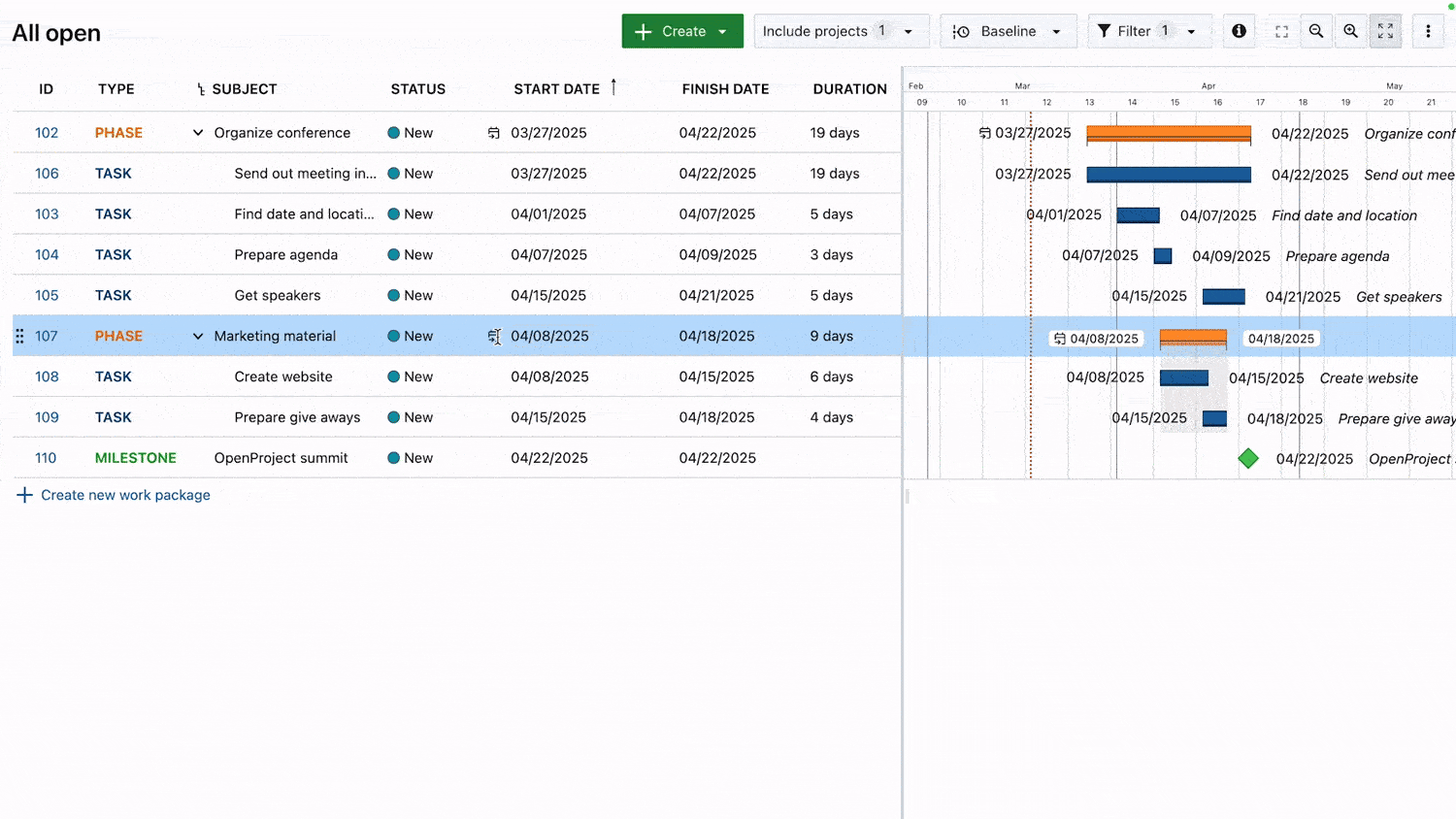
Teamplaner
Planen Sie die Arbeitslast Ihres Teams visuell
Mit dem Teamplaner können Sie Aufgaben den Teammitgliedern in einer wöchentlichen, 2-, 4- oder 8-wöchigen Ansicht visuell zuweisen. Er gibt Ihnen einen Überblick darüber, an was die Teammitglieder arbeiten und wann ihre Arbeitspakete beginnen und enden. Erstellen Sie projektübergreifende Berichte, indem Sie mehrere Projekte einbinden.
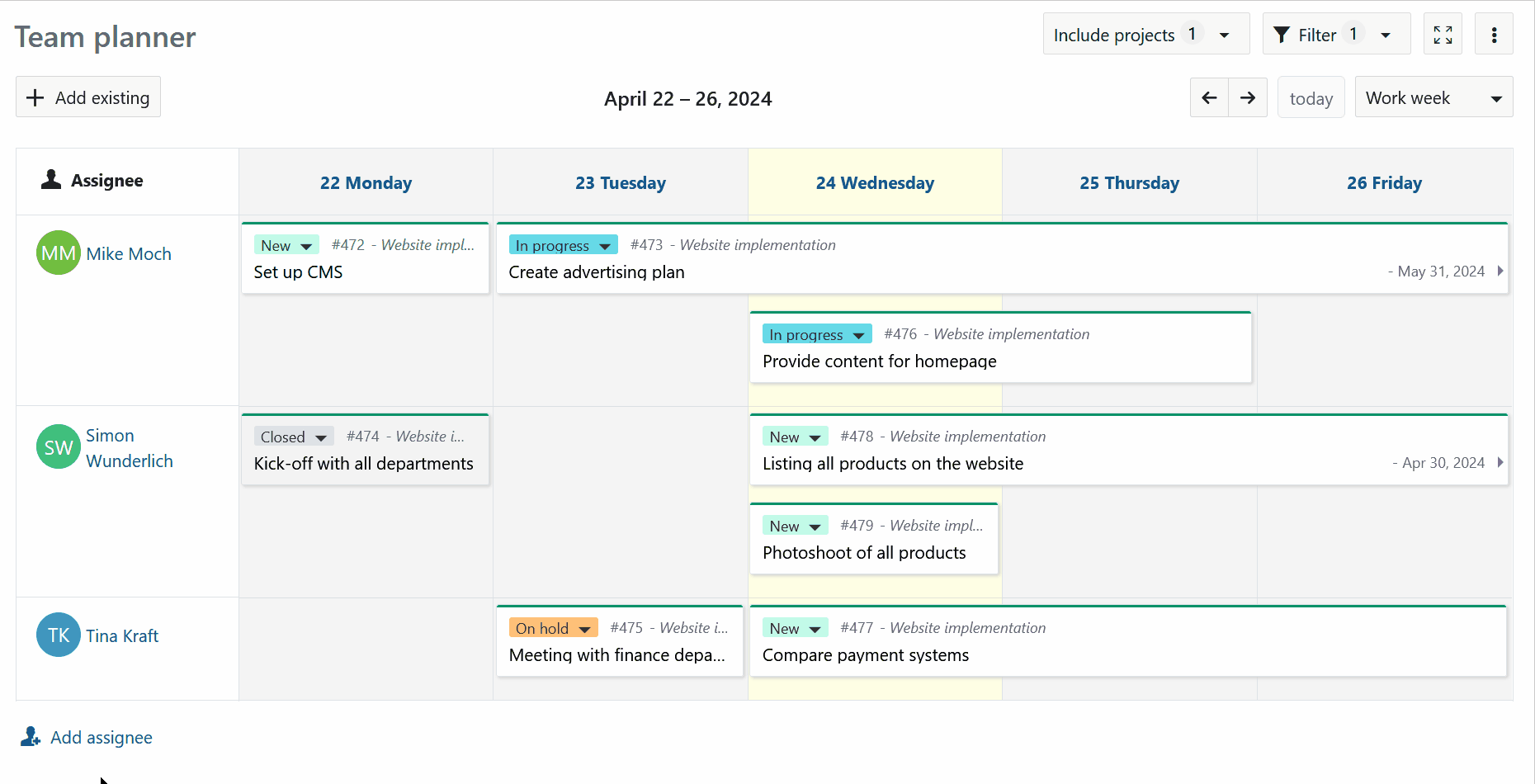
Projektübergreifende Ansichten
Projektplanung mit projektübergreifenden Ansichten
Erstellen Sie eine Zeitplanung für mehrere Projekte, um alle Aktivitäten, Phasen und Meilensteine in Ihren Projekten anzuzeigen. Außerdem können Sie projektübergreifende Zeitpläne erstellen, indem Sie die jeweiligen Projekte in einem gemeinsamen Plan einbeziehen.
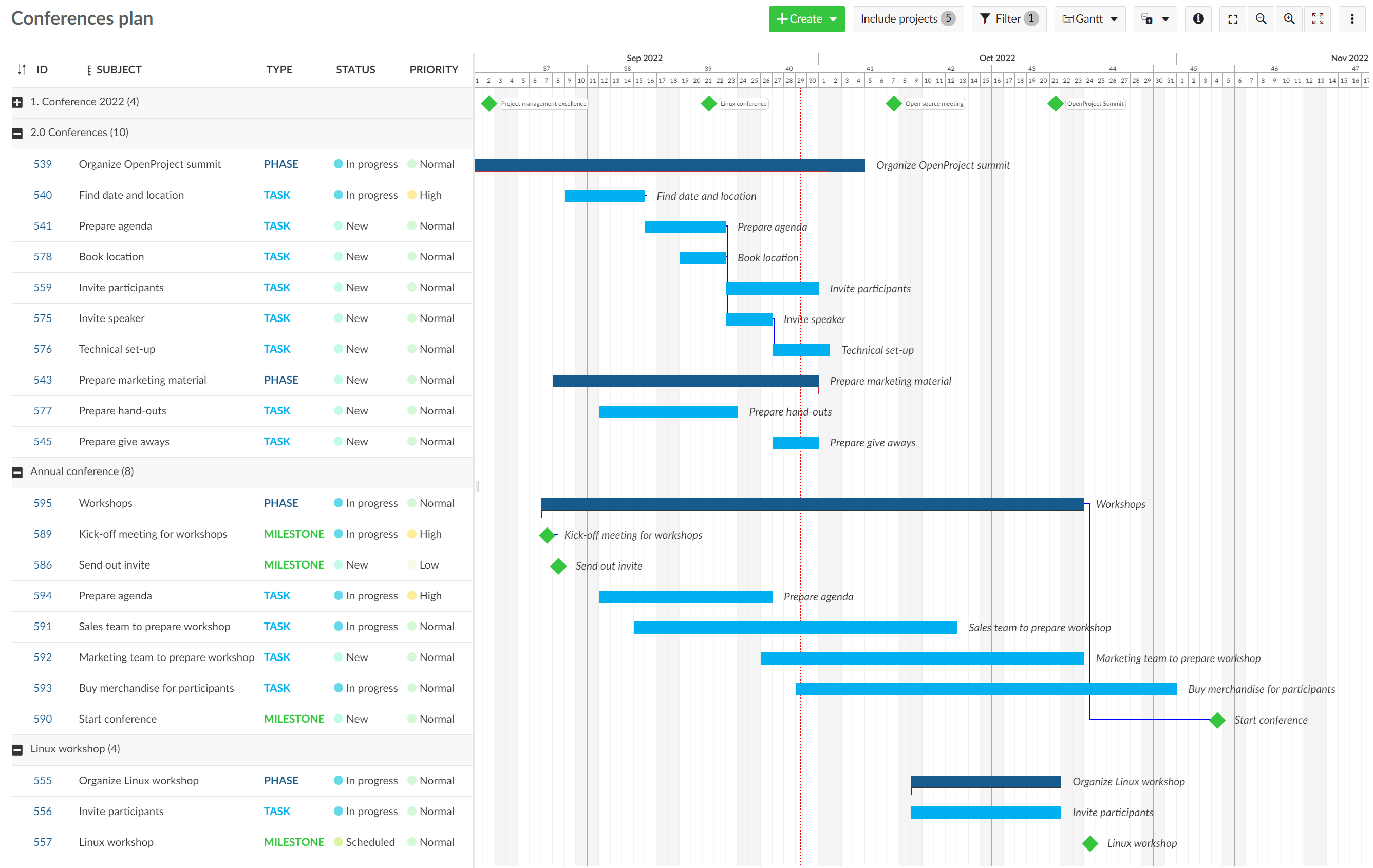
Arbeitswoche
Erhalten Sie einen genaueren Zeitplan durch die Definition Ihrer Arbeitswoche
Administratoren können festlegen, welche Wochentage als Arbeits- und arbeitsfreie Tage gelten und wie viele Stunden jeder Arbeitstag umfassen soll. Diese Einstellung legt fest, was OpenProject bei der Planung von Arbeitspaketen als normale Arbeitswoche betrachten soll, um dann auch die Dauer der Arbeitspakete zu berechnen.
Sie können auch bestimmte Termine (z.B. Feiertage oder Schließtage) als arbeitsfreie Tage definieren, um diese in der Planung zu berücksichtigen, dass Ihr Team nicht arbeiten soll.
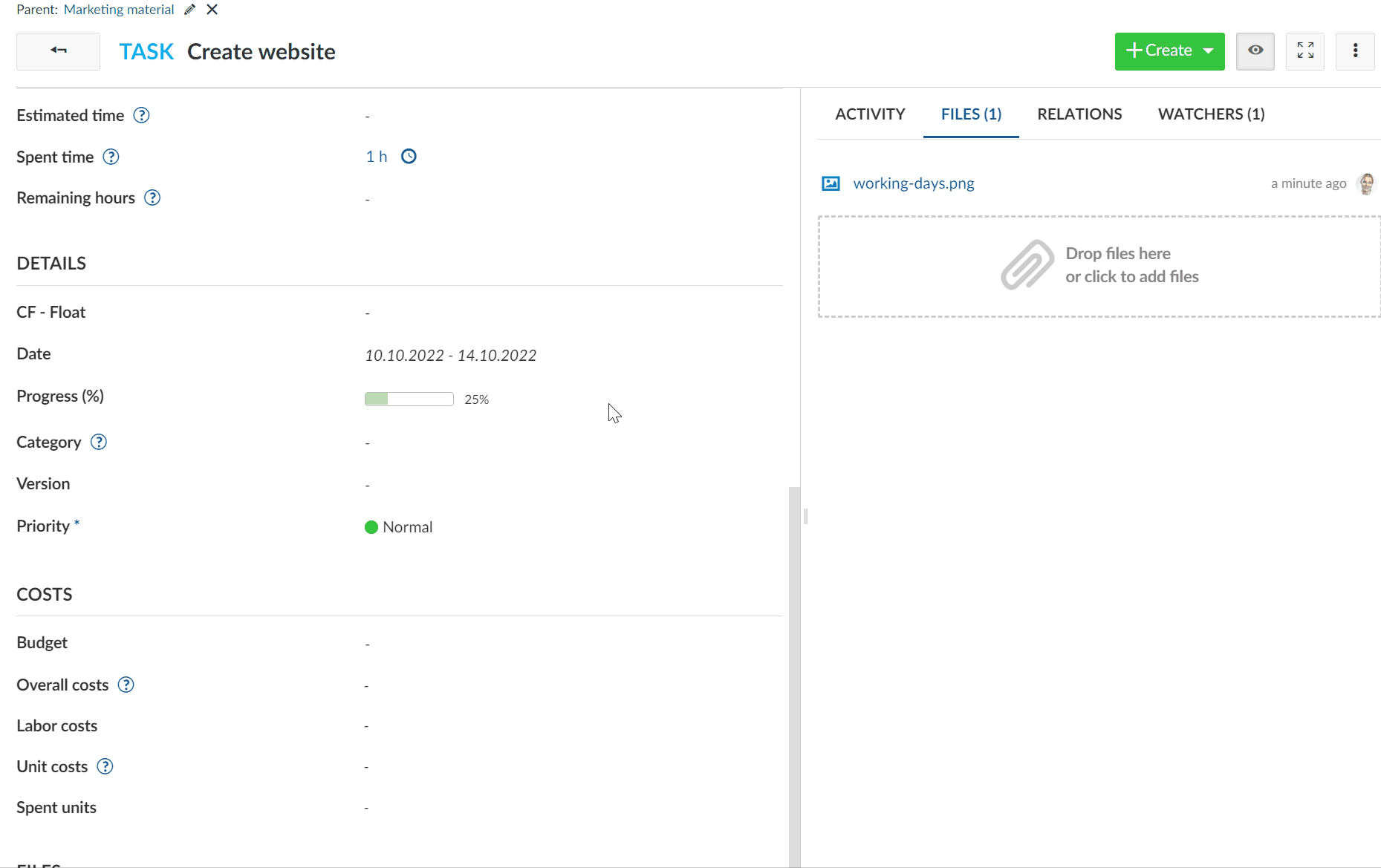
Datums-Erinnerungen
Verpassen Sie nie einen Termin
Datums-Erinnerungen erlauben es Ihnen, eine Benachrichtigung zu erhalten, wenn sich ein Startdatum oder ein Enddatum für ein Arbeitspaket nähert. Richten Sie es vor einem Datum, am Datum oder wenn das Datum überfällig ist und verwenden Sie verschiedene Intervalle um daran erinnert zu werden.
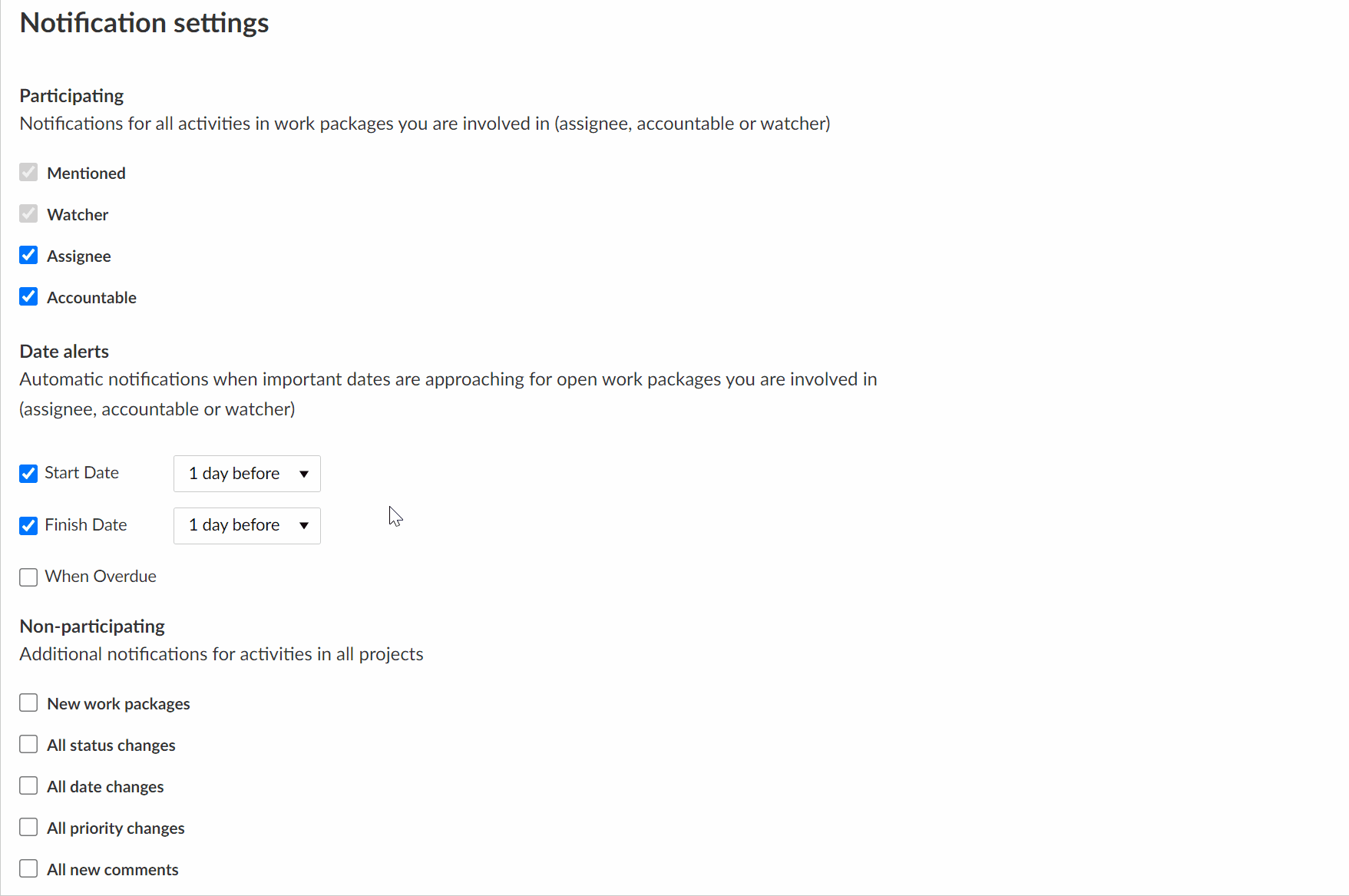
Zoomstufe
Ansicht von täglich bis zu einer jährlichen Zeitplanung
Sie können die Zoomstufe Ihrer Projektplanung von einer täglichen bis hin zu einer jährlichen oder sogar mehrjährigen Ansicht konfigurieren. Ein Auto-Zoom hilft Ihnen, die ideale Ansicht zu finden.
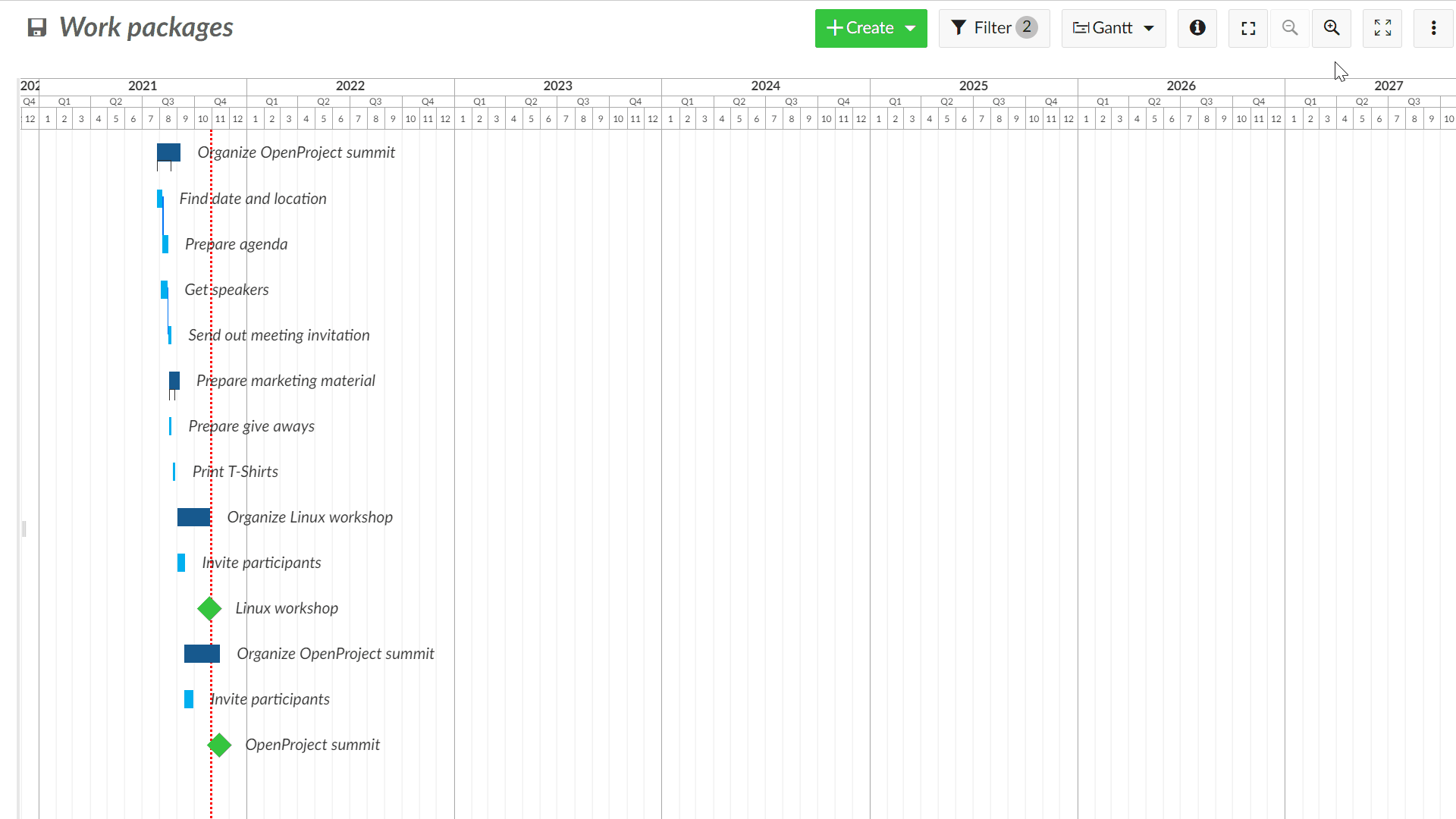
Selbstdefinierte Ansicht
Erstellen Sie Zeitpläne mit selbstdefinierten Spalten, Labels und Filtern
Konfigurieren Sie die Zeitplanung mit Spalten, Filtern und zusätzlichen Labels und teilen Sie diese mit Ihrem Team, um genau das zu sehen, was Sie brauchen, z.B. nur die Meilensteine in einem Projekt.
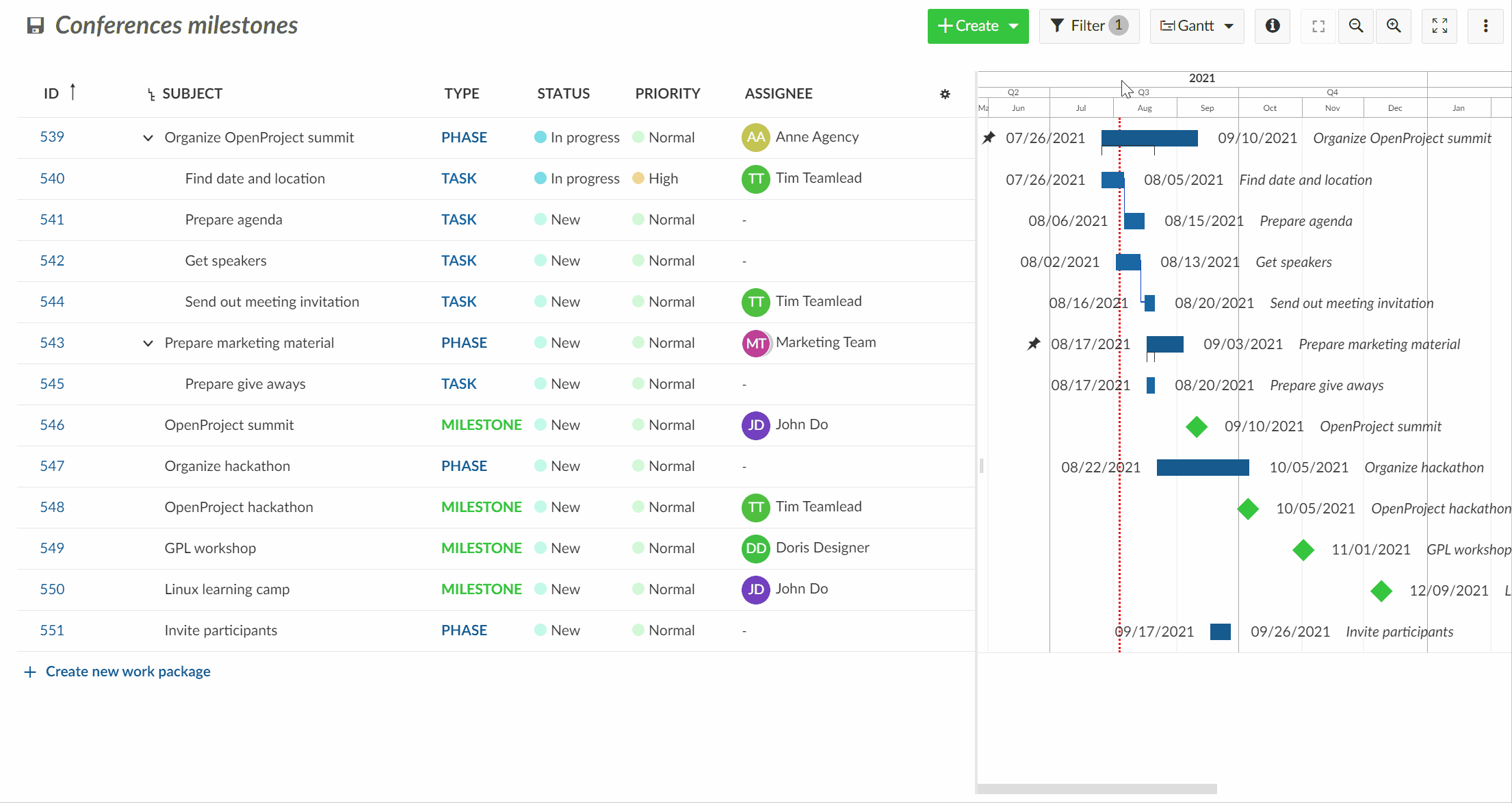
Zen-Modus
In der Vollbildansicht ungestört arbeiten oder präsentieren
Aktivieren Sie den Zen-Modus, um ungestört zu arbeiten oder zu präsentieren und sich auf die anstehenden Aufgaben zu konzentrieren. Es ist eine Vollbildansicht wie im Browser, die das Kopf- und Seitennavigationsmenü von OpenProject versteckt.
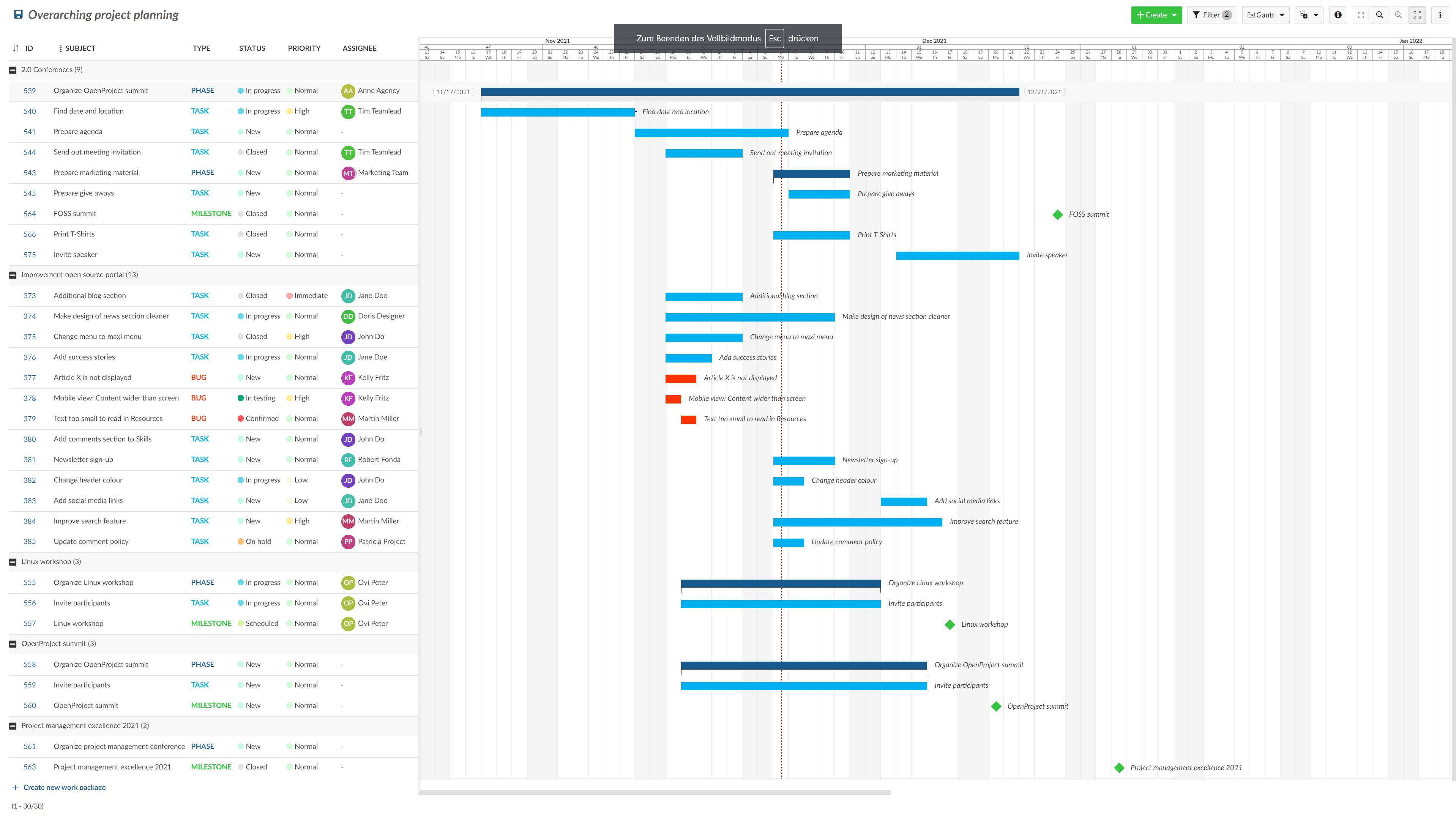
Inline-Bearbeitung
Fügen Sie einfach neue Elemente zu Ihrer Planung hinzu und ändern Sie die Positionen mit Drag & Drop
Wenn Sie weitere Elemente Ihrem Projektplan hinzufügen möchten, können Sie diese einfach direkt in Ihrer Planung erstellen und mit Drag & Drop die Reihenfolge ändern. Außerdem können Sie Elemente als Kind-Elemente einrücken.
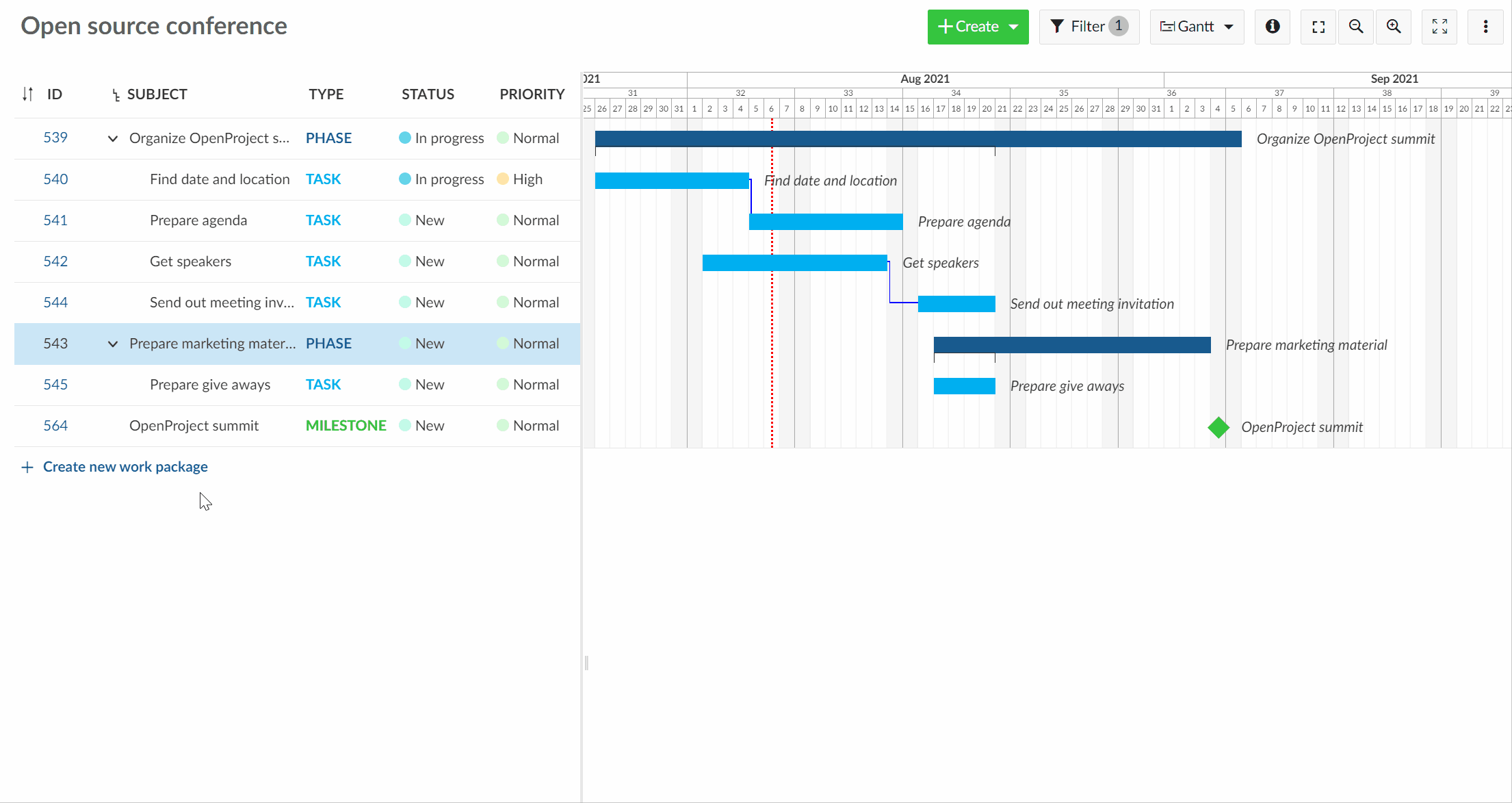
Beziehungen und Hierarchien
Erstellen und visualisieren Sie Abhängigkeiten innerhalb Ihres Projektplans
Sie können verschiedene Beziehungen im Gantt-Diagramm erstellen, wie zum Beispiel zeitliche Beziehungen, Vorgänger und Nachfolger oder Hierarchien wie Eltern- und Kinderbeziehungen.
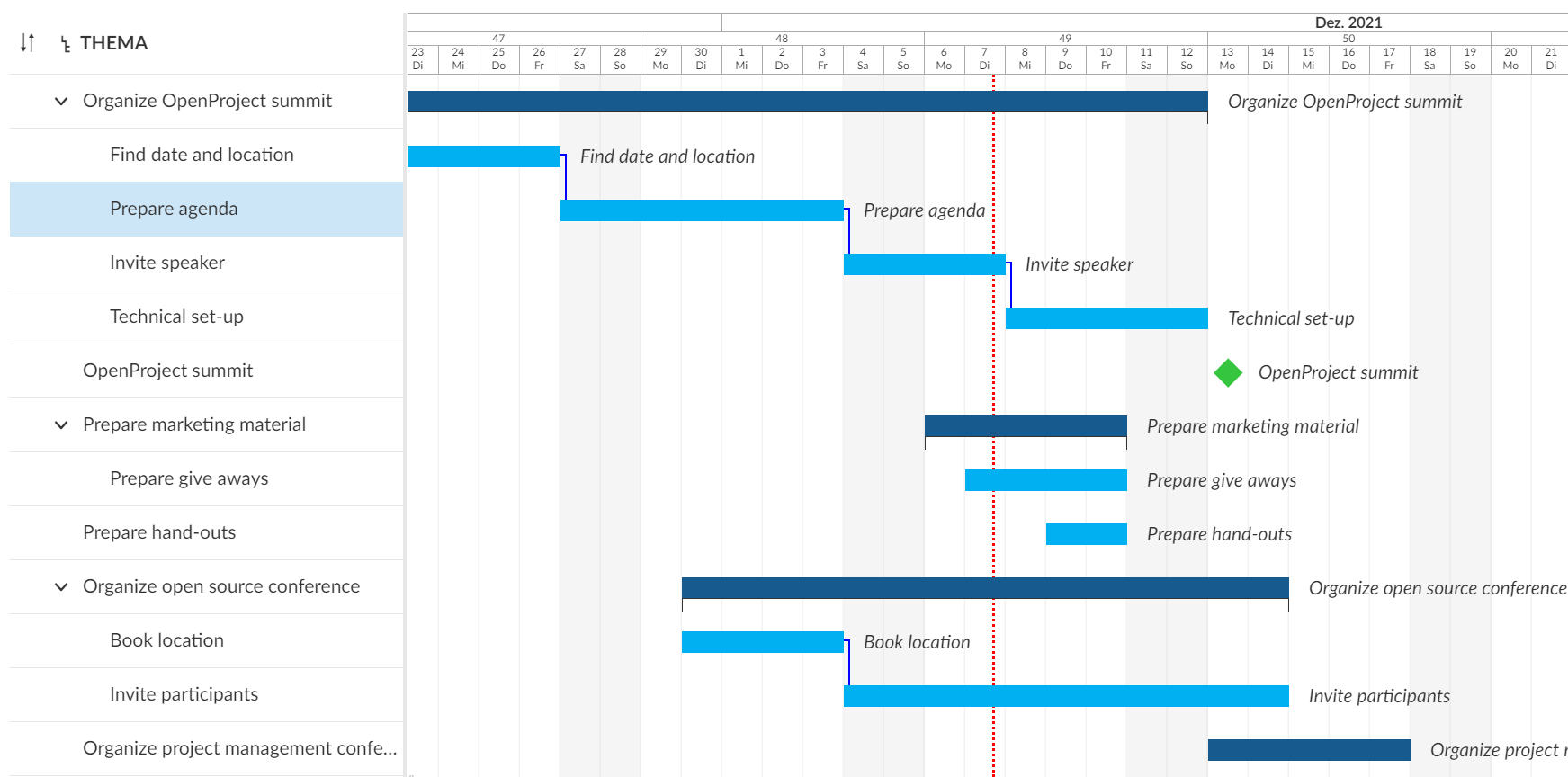
Export
Projektplan in verschiedene Formate exportieren
Sie können Ihre Daten aus dem Gantt-Diagramm in verschiedene Formate, wie zum Beispiel PDF, XLS oder CSV, exportieren, drucken oder sogar mit MS Excel synchronisieren.
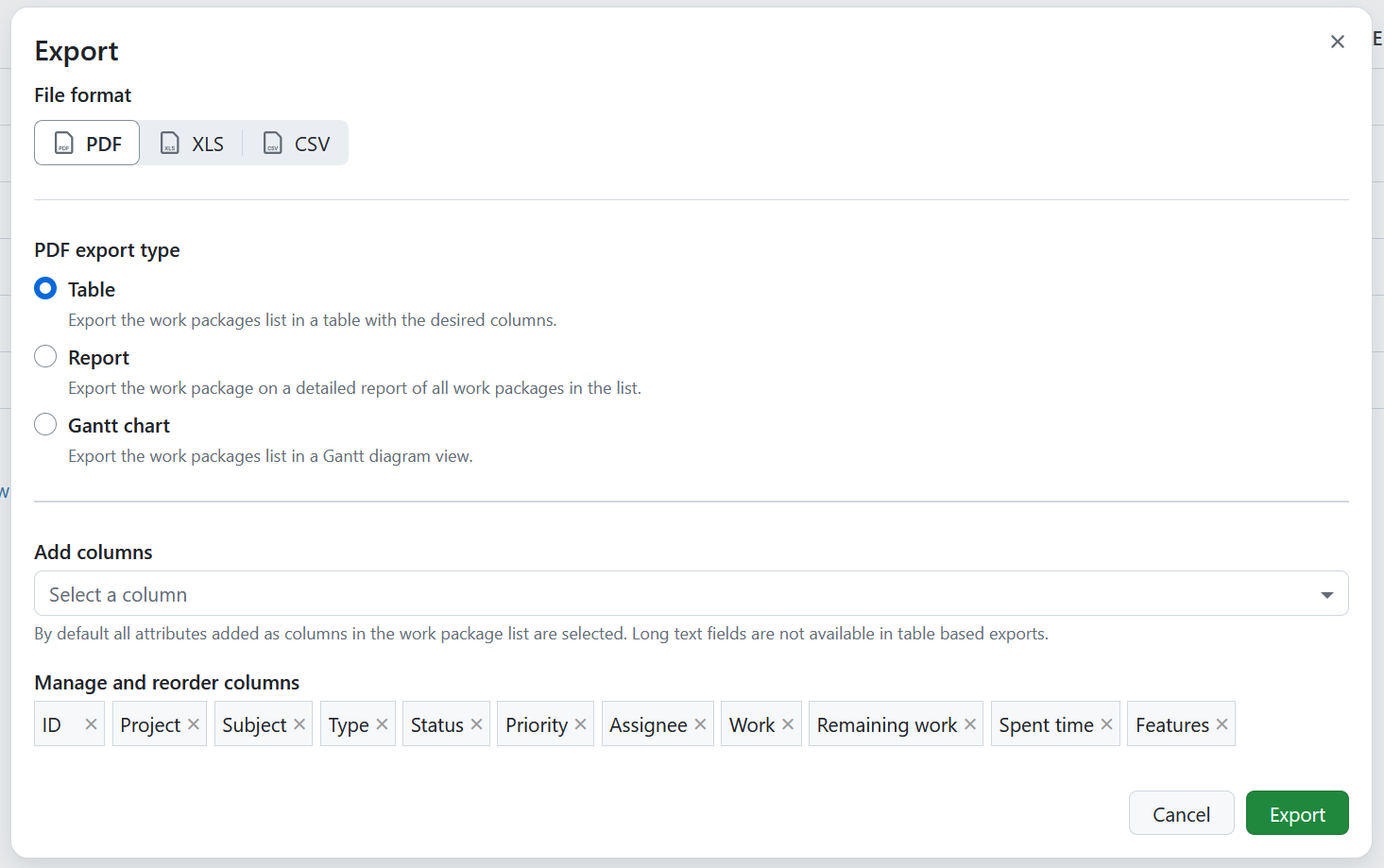
Arbeitspakete
Das Herz Ihres Projekts
Erstellen und definieren Sie alle Aufgaben Ihres Projekts mit Arbeitspaketen. Sie bilden das Aufgabenmanagement und bilden die Grundlage für Ihr Gantt-Diagramm.
Kalender
Bleiben Sie auf dem Laufenden und behalten Sie Ihre Termine im Blick
Überblicken Sie alle Ihre Arbeitspakete in Ihrem integrierten Projektkalender, um Ihre Aufgaben und Fristen zu kennen und pünktlich zu bearbeiten. Abonnieren Sie den Kalender per URL (iCalendar).